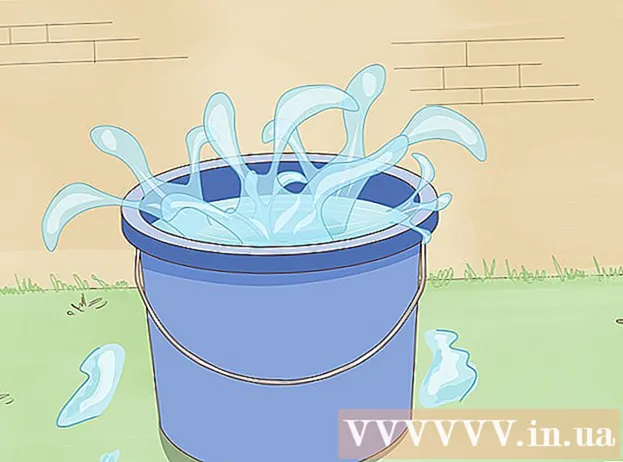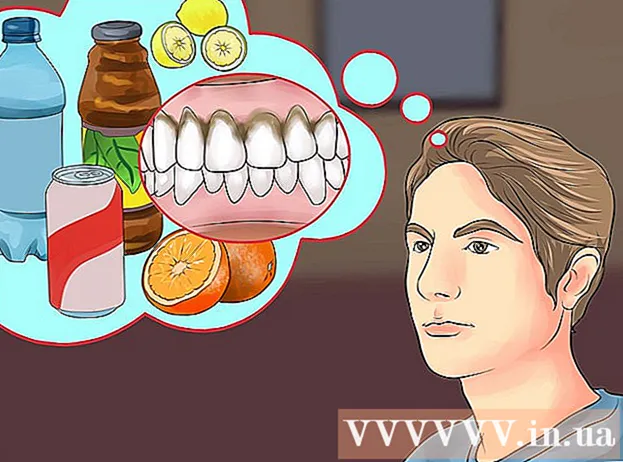Höfundur:
John Stephens
Sköpunardag:
1 Janúar 2021
Uppfærsludagsetning:
1 Júlí 2024
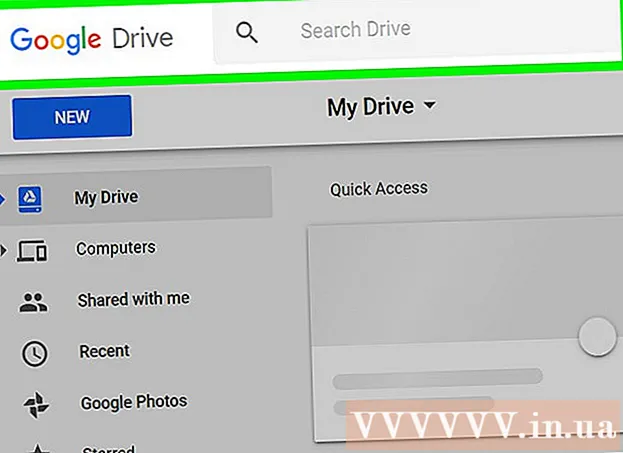
Efni.
Þessi wikiHow kennir þér hvernig á að afrita Google Drive möppu á tölvu eða Mac með því að búa til afrit af skrá í nýrri möppu á vefsíðu Google Drive eða afrita möppu í forritinu Backup and Sync. samstillingu). Þú getur einnig notað viðbótina Google töflureikna til að búa til afrit af möppu á Google Drive reikningnum þínum.
Skref
Aðferð 1 af 3: Afritaðu skrár í nýju möppuna
til að fara úr núverandi möppu og velja möppuna sem þú vilt búa til afritamöppu inni.

.- Smellur Sæktu afrit og samstillingu.
- Smellur Sækja (Niðurhal) undir „Persónulegt“.
- Smellur Sammála og halda áfram (Samþykkja og halda áfram).
til að opna nýjan töflureikni.

Smellur Viðbætur (Viðbætur). Þessi valkostur er í valmyndinni efst á síðunni.
Smellur Fáðu viðbætur (Fá viðbót).

Flytja inn afrita möppu farðu í leitarstikuna og ýttu á ↵ Sláðu inn.
Smellur + Ókeypis (Ókeypis) við hliðina á „Copy Folder“. Þetta app er með dökkgrænt tákn með tveimur ljósbláum möppum.
Smellur Leyfa (Leyfilegt) til að setja upp viðbætur á Google Sheet skjölum.
Smellur Viðbætur í valmyndinni efst á síðunni.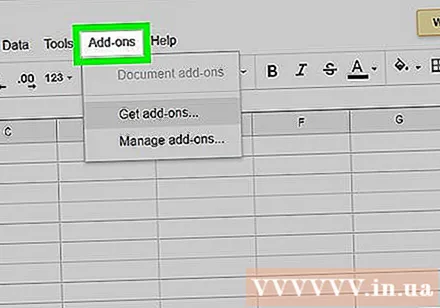
Veldu Afritaðu möppu til að tengjast Google Drive reikningnum þínum.
Smellur Veldu möppu (Veldu möppu).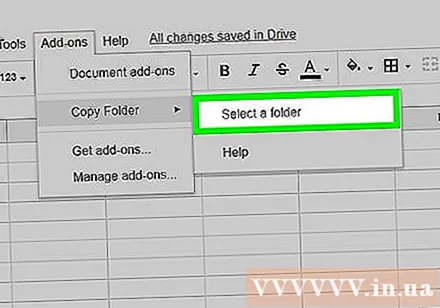
Smellur Veldu skrá (Veldu skrá). Þetta er sá valkostur sem þú þarft að smella á þó að við séum að velja möppuna.
Veldu möppuna sem þú vilt afrita.
Smellur Afrita. Mappan birtist á Google blaðinu þegar það er afritað.
- Þú getur bætt við forskeyti eða viðskeyti fyrir eða eftir afritaða heiti möppunnar til aðgreiningar frá rótinni.
Farðu á Google Drive. Farðu á https://drive.google.com í nýjum vafraflipa, afritaða möppan birtist hér. auglýsing